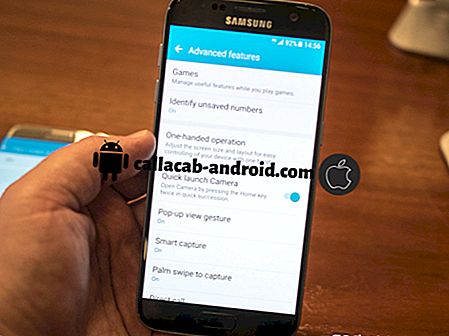So beheben Sie Ihr Samsung Galaxy S7 Edge, das die Fehlermeldung "Das Anwendungsprogramm wurde leider gestoppt hat" angezeigt
Das Senden von SMS oder MMS mithilfe der Messaging-App ist ein grundlegendes Werkzeug, das in allen Android- und Nicht-Android-Handys verfügbar ist. Sogar leistungsstarke Geräte wie Samsung Galaxy S7 Edge führten diese Funktion noch ein und ermöglichen es den Inhabern, ein benutzerdefiniertes Messaging zu senden, das Emoticons, Handschriftsmeldungen und andere enthält. Tatsächlich haben wir einige E-Mails von unseren Lesern zu diesem Problem erhalten, die meistens nach einem Software-Update auftreten.

Lesen Sie den Beitrag weiter. Ich werde dieses Problem angehen und die möglichen Ursachen ermitteln, die diese Fehlermeldung auslösen. Ich werde außerdem Schritt-für-Schritt-Schritte zur Fehlerbehebung bereitstellen, um das Problem zu isolieren, um zu vermeiden, dass es in Zukunft erneut auftritt. Sie lernen, wie Sie Ihr Gerät im abgesicherten Modus booten, den Systemcache leeren, einen Factory-Reset oder sogar einen Master-Reset durchführen.
Wenn Sie nach weiteren Problembehandlungsschritten suchen möchten, die sich auf Ihr Problem beziehen, besuchen Sie unsere Seite zur Fehlerbehebung für Samsung Galaxy S7 Edge. Dort finden Sie verwandte Probleme, die bereits angesprochen wurden. Sie können unseren Fragebogen zu Android-Problemen ausfüllen, wenn die empfohlenen Schritte nicht funktionieren. Geben Sie uns einfach genauere Informationen, um Sie besser zu unterstützen.
Galaxy S7 Edge zeigt weiterhin den Fehler "Anwendungsinstallationsprogramm wurde angehalten" an
Problem: Ich habe eine 7er Kante, ich habe alles versucht. Das Telefon wird eingeschaltet, aber es wird angezeigt, dass das Installationsprogramm der Anwendung angehalten wurde. Ich drücke OK und es wird wieder angezeigt. Es hat einen schwarzen Hintergrund und nur die Warnung, die angezeigt wird. Helfen Sie mir bitte, ich kann überhaupt nicht ins Telefon.
Fehlerbehebung: Die Fehlermeldung "Leider funktioniert die Anwendung nicht mehr" wird beim Starten einer Anwendung wie der Messaging-App angezeigt und wird meistens durch einen Software-Absturz verursacht. Möglicherweise ist dies auch nach dem Herunterladen des neuesten Softwareupdates aufgetreten. Ich weiß, dass sich das kompliziert anhört, stattdessen macht es das Problem, das Gerät stabil zu machen oder vor Fehlern zu schützen. Wenn Sie sich nicht erinnern, wann Ihr Samsung Galaxy S7 Edge seine Software aktualisiert hat, kann ich Ihnen helfen, wo Sie mit der Problembehandlung des Geräts beginnen können. Keine Sorge, wenn es sich um ein Softwareproblem handelt, kann es behoben werden.
Erzwingen Sie einen Neustart Ihres Samsung Galaxy S7 Edge
Dies ist der erste und grundlegende Schritt zur Problembehandlung, mit dem Sie das Problem isolieren können. Dies entspricht einem Stromschlag oder dem Entfernen des Akkus, während das Gerät eingeschaltet ist. Es gibt eine Instanz, die das System nur benötigt, um das System zu aktualisieren. Wenn Sie diesen Schritt noch nicht ausgeführt haben, führen Sie die folgenden Schritte aus, um das Samsung Galaxy S7 Edge neu zu starten:
- Halten Sie die Lauter- und die Netztaste gleichzeitig 10 Sekunden lang gedrückt .
- Das Telefon wird erfolgreich neu gestartet, vorausgesetzt, es war nur ein Systemabsturz und es ist noch genügend Batterie vorhanden.
Löschen Sie die System-Cache-Partition Ihres Samsung Galaxy S7 Edge
Wenn das oben beschriebene Verfahren das Problem nicht behoben hat, können Sie die Systemcache-Dateien löschen. Dies ist vergleichbar mit dem Löschen des Caches und der Daten einzelner Apps im Gerät, aber nur dieser Vorgang löscht den gesamten Systemcache und die Daten. Machen Sie sich keine Sorgen, dieses Verfahren setzt das Gerät nicht zurück und Ihre Dateien bleiben nach den Schritten erhalten. Sie können immer versuchen, den Cache und die Daten der Messaging-App zu löschen, wenn Sie auf das Menü Einstellungen zugreifen können. Gehen Sie dazu wie folgt vor:
- Gehe zu Einstellungen.
- Fahren Sie mit den Anwendungen fort .
- Wählen Sie Anwendungen verwalten .
- Tippen Sie auf die Registerkarte Alle .
- Suchen Sie nach der Messaging-App und tippen Sie darauf.
- Tippen Sie auf Speicher.
- Von dort aus sehen Sie die Schaltflächen Cache löschen und Daten löschen.
Wenn Sie den Cache und die Daten Ihrer Messaging-App über das Menü "Einstellungen" nicht löschen können, löschen Sie die Systemcache-Dateien und gehen Sie wie folgt vor:
- Schalten Sie Ihr Samsung Galaxy S7 Edge aus.
- Halten Sie die Home- Taste und die Lauter-Taste gedrückt, und halten Sie die Ein / Aus- Taste gedrückt .
- Wenn das Samsung Galaxy S7 Edge auf dem Bildschirm angezeigt wird, lassen Sie die Ein- / Aus-Taste los, halten Sie jedoch die Home- und die Lauter-Taste gedrückt .
- Wenn das Android-Logo angezeigt wird, können Sie beide Tasten loslassen und das Telefon für etwa 30 bis 60 Sekunden belassen.
- Navigieren Sie mit der Lautstärketaste durch die Optionen und markieren Sie "Cache-Partition löschen".
- Nach dem Markieren können Sie die Ein / Aus- Taste drücken, um sie auszuwählen.
- Markieren Sie nun die Option 'Ja' mit der Taste Leiser und drücken Sie die Ein- / Aus-Taste, um sie auszuwählen.
- Warten Sie, bis das Telefon die Cache-Partition gelöscht hat. Wenn Sie fertig sind, markieren Sie "System jetzt neu starten" und drücken Sie die Ein / Aus- Taste.
- Das Telefon wird jetzt länger als gewöhnlich neu gestartet.
Sie können Ihre Messaging-App erneut starten und Ihr Gerät beobachten, wenn die Fehlermeldung angezeigt wird. Wenn ja, dann fahren Sie geradeaus und folgen Sie den nächsten Anweisungen.
Zurücksetzen des Samsung Galaxy S7 Edge auf die Werkseinstellungen
Wenn alle fehlschlagen und keiner der oben genannten Schritte ausgeführt wird, können Sie Ihr Gerät auf die Werkseinstellungen zurücksetzen. Es könnte ein schwerwiegenderes Problem als ein Software-Absturz auftreten. Beachten Sie, dass durch dieses Verfahren alle Dateien auf Ihrem Gerät gelöscht und die Standardeinstellungen des Herstellers wiederhergestellt werden. Es wird dringend empfohlen, zuerst Ihre wichtigen Dateien zu sichern, bevor Sie fortfahren und dieses Verfahren ausführen. Sie können es kopieren und auf Ihre SD-Karte oder ein externes Speichergerät einfügen oder es an Ihren Computer anschließen und die Ordner kopieren, die Sie sichern möchten. So setzen Sie Ihr Samsung Galaxy S7 Edge auf die Werkseinstellungen zurück:
- Tippen Sie auf der Startseite auf das Apps-Symbol.
- Suchen Sie nach Einstellungen, tippen Sie auf Einstellungen und berühren Sie dann Sichern und zurücksetzen.
- Tippen Sie auf Factory data reset und berühren Sie Reset device.
- Wenn Sie die Bildschirmsperre aktiviert haben, geben Sie Ihr Passwort oder Ihre PIN ein.
- Tippen Sie auf Weiter.
- Tippen Sie auf Alle löschen, um Ihre Aktion zu bestätigen.
Wenn dies aufgrund einer Fehlermeldung nicht möglich ist und Sie das Einstellmenü nicht durchgehen lassen, fahren Sie mit dem Master-Reset fort. So führen Sie den Master-Reset durch:
- Schalten Sie Ihr Samsung Galaxy S7 Edge aus.
- Halten Sie die Home-Taste und die Lauter-Taste gedrückt, und halten Sie die Ein / Aus-Taste gedrückt.
- Wenn das Samsung Galaxy S7 Edge auf dem Bildschirm angezeigt wird, lassen Sie die Ein- / Aus-Taste los, halten Sie jedoch die Home- und die Lauter-Taste gedrückt.
- Wenn das Android-Logo angezeigt wird, können Sie beide Tasten loslassen und das Telefon für etwa 30 bis 60 Sekunden belassen.
- Navigieren Sie mit der Lautstärketaste durch die Optionen und markieren Sie "Daten löschen / Werkseinstellung".
- Nach dem Markieren können Sie die Ein / Aus-Taste drücken, um sie auszuwählen.
- Markieren Sie nun die Option 'Ja - alle Benutzerdaten löschen' mit der Taste Leiser und drücken Sie die Ein- / Austaste, um sie auszuwählen.
- Warten Sie, bis Ihr Telefon den Master-Reset abgeschlossen hat. Wenn Sie fertig sind, markieren Sie "System jetzt neu starten" und drücken Sie die Ein / Aus-Taste.
- Das Telefon wird jetzt länger als gewöhnlich neu gestartet.
Samsung Galaxy S7 Edge blieb bei 55% stehen, um die Systemsoftware zu aktualisieren
Problem: Hallo! Ich kontaktiere Sie wegen eines Problems mit meinem Galaxy S7. Es war mitten in der Aktualisierung und fror mehrere Stunden lang bei 55 Prozent ein. Ich konnte es ausschalten, aber ich kann es nicht wieder einschalten. Habe ich das Telefon ruiniert oder kann ich es wieder einschalten? Vielen Dank!
Fehlerbehebung: Ihr Gerät reagiert offensichtlich nicht mehr auf den Download von Software, da Sie das Gerät ausgeschaltet haben. Zunächst müssen wir feststellen, warum das Update bei 55 Prozent eingefroren wurde. Wenn Sie ein WLAN verwenden, muss Ihr Router über ein starkes Signal oder eine Internetverbindung verfügen. Wenn Sie mobile Daten verwenden, stellen Sie sicher, dass Sie über genügend Signalleiste oder Credits verfügen, um den Download abzuschließen. Dies sind nur ein paar Fragen, mit denen Sie das Problem bestimmen können. Es gibt jedoch einen weiteren Grund, die Ursachen zu untersuchen.
Um Ihre Frage zu beantworten, falls Sie Ihr Gerät beschädigt haben, empfehle ich Ihnen, die Schritte zur Fehlerbehebung auszuführen, da Ihr Gerät möglicherweise darauf reagiert. Befolgen Sie die empfohlenen Schritte unten:
Neustart erzwingen: Ihr Gerät muss einen Systemabsturz haben
Diese Methode ist einfach und sehr sicher durchzuführen. Dies ist vergleichbar mit dem Verfahren zum Ziehen der Batterie bei Geräten mit austauschbarer Batterie. Wenn bei Ihrem Samsung Galaxy S7 Edge ein Systemabsturz oder ein Softwareproblem auftritt, kann dieser Schritt das Problem beheben und das Gerät wieder einschalten. So erzwingen Sie einen Neustart Ihres Geräts:
- Halten Sie die Lautstärketasten und die Ein / Aus-Taste 7 bis 10 Sekunden lang gedrückt, oder bis das Gerät neu startet.
Abgesicherter Modus: Dies kann durch eine App eines Drittanbieters verursacht oder heruntergeladen werden
Diese Methode wird ausgeführt, wenn Sie im normalen Modus keine Fehlerbehebung durchführen können. Grundsätzlich werden alle installierten Apps von Drittanbietern vorübergehend deaktiviert und nur die Standardeinstellungen ausgeführt. Außerdem wird festgelegt, ob Ihr Gerät mit den Kombitasten ( Power + Home + Volume down ) reagieren kann.
Folgen Sie diesen Schritten, um im abgesicherten Modus zu booten:
- Schalten Sie Ihr Galaxy S7 Edge aus.
- Halten Sie den Ein- / Ausschalter gedrückt .
- Sobald das 'Samsung Galaxy S7 Edge'- Logo angezeigt wird, lassen Sie die Ein- / Aus- Taste los und drücken Sie sofort die Leiser-Taste .
- Halten Sie die Taste so lange gedrückt, bis das Telefon den Neustart abgeschlossen hat.
- Wenn Sie den Text "Abgesicherter Modus" in der linken unteren Ecke des Bildschirms sehen, lassen Sie die Taste "Leiser" los.
Wiederherstellungsmodus: Um festzustellen, ob auf Ihrem Gerät ein Firmware- oder Hardwareproblem auftritt
Wenn Sie dieses Verfahren durchführen, können Sie nun feststellen, ob auf dem Gerät ein Softwareproblem oder ein schwerwiegendes Hardwareproblem vorliegt. In diesem Modus werden wichtige Komponenten geladen, wenn die Android-GUI während des Startvorgangs nicht geladen wird. Wenn Ihr Gerät in diesem Modus hochfährt, muss es sich um ein Firmwareproblem handeln.
Hier sind die einfachen Schritte, um Ihr Gerät im Wiederherstellungsmodus auszuführen:
- Halten Sie die Home- Taste und die Lauter-Taste gedrückt, und halten Sie die Ein / Aus- Taste gedrückt .
- Wenn das Samsung Galaxy S7 Edge auf dem Bildschirm angezeigt wird, lassen Sie die Ein- / Aus-Taste los, halten Sie jedoch die Home- und die Lauter-Taste gedrückt .
- Wenn das Android-Logo angezeigt wird, können Sie beide Tasten loslassen und das Telefon für etwa 30 bis 60 Sekunden belassen.
Cache-Partition löschen: Wenn Ihr Samsung Galaxy S7 Edge ein geringfügiges Softwareproblem hat
Diese Methode wird empfohlen und vor dem Zurücksetzen des Geräts häufig ausgeführt. Es werden einige kleinere Software- und Hardwareprobleme behoben. Führen Sie die folgenden Schritte aus, um den Systemcache zu löschen:
- Schalten Sie Ihr Samsung Galaxy S7 Edge aus.
- Halten Sie die Home- Taste und die Lauter-Taste gedrückt, und halten Sie die Ein / Aus- Taste gedrückt .
- Wenn das Samsung Galaxy S7 Edge auf dem Bildschirm angezeigt wird, lassen Sie die Ein- / Aus-Taste los, halten Sie jedoch die Home- und die Lauter-Taste gedrückt .
- Wenn das Android-Logo angezeigt wird, können Sie beide Tasten loslassen und das Telefon für etwa 30 bis 60 Sekunden belassen.
- Navigieren Sie mit der Lautstärketaste durch die Optionen und markieren Sie "Cache-Partition löschen".
- Nach dem Markieren können Sie die Ein / Aus- Taste drücken, um sie auszuwählen.
- Markieren Sie nun die Option 'Ja' mit der Taste Leiser und drücken Sie die Ein- / Aus-Taste, um sie auszuwählen.
- Warten Sie, bis Ihr Telefon den Master-Reset abgeschlossen hat. Wenn Sie fertig sind, markieren Sie "System jetzt neu starten" und drücken Sie die Ein / Aus- Taste .
- Das Telefon wird jetzt länger als gewöhnlich neu gestartet.
Bringen Sie es zum nächstgelegenen Service-Center
Sie haben jetzt einige der empfohlenen Schritte zur Fehlerbehebung durchgeführt und können das Problem immer noch nicht beheben. Sie können das nächstgelegene Samsung-Servicecenter besuchen, da es den Fachleuten überlassen bleibt, weiter nach Lösungen für das Problem zu suchen. Bringen Sie die notwendige Dokumentation mit, falls Ihr Gerät noch eine aktive Garantie hat.
VERBINDE DICH MIT UNS
Wir sind immer offen für Ihre Probleme, Fragen und Anregungen. Kontaktieren Sie uns einfach, indem Sie dieses Formular ausfüllen. Dies ist ein kostenloser Service, den wir anbieten, und wir berechnen Ihnen dafür keinen Cent. Beachten Sie jedoch, dass wir täglich hunderte von E-Mails erhalten und es unmöglich ist, auf jeden einzelnen von ihnen zu antworten. Aber seien Sie versichert, wir lesen jede Nachricht, die wir erhalten. Für diejenigen, denen wir geholfen haben, verbreiten Sie bitte das Wort, indem Sie unsere Beiträge an Ihre Freunde weitergeben oder einfach unsere Facebook- und Google+-Seite mögen oder uns auf Twitter folgen.